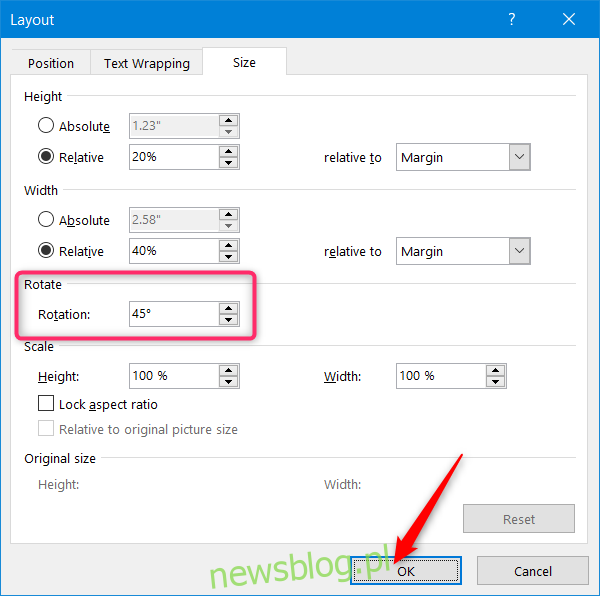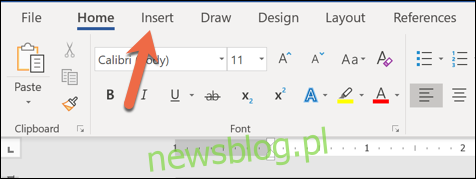Jeśli chcesz dodać trochę pizzazz lub elementów graficznych do swojego dokumentu Word, możesz łatwo utworzyć tekst ukośny za pomocą pola tekstowego i opcji WordArt. W tym artykule pokażemy dokładnie, jak utworzyć tekst ukośny w programie Word.
Spis treści:
Jak zrobić tekst przekątny w programie Word za pomocą pola tekstowego
Jednym z najłatwiejszych sposobów tworzenia tekstu ukośnego w programie Word jest użycie pola tekstowego. Aby to zrobić, musisz najpierw utworzyć pole tekstowe!
Przejdź do menu „Wstaw”.
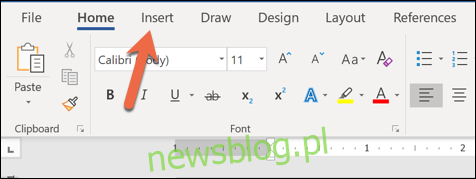
Kliknij przycisk „Pole tekstowe”.
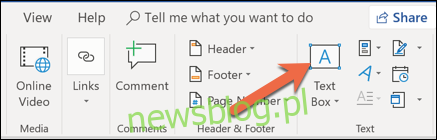
Twoje pole tekstowe pojawi się teraz w programie Word. Możesz dwukrotnie kliknąć pole tekstowe, aby wpisać dowolny tekst.
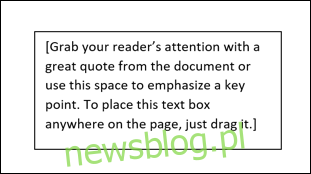
Aby dostosować kąt pola tekstowego, kliknij w dowolnym miejscu pola. U góry pola zobaczysz półkolistą strzałkę „Obróć”.
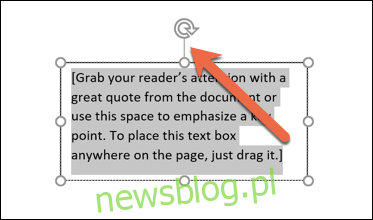
Kliknij i przytrzymaj strzałkę, a następnie przeciągnij, aby obrócić pole tekstowe w dowolnym kierunku.

Presto! Tekst ukośny.
Jak utworzyć tekst przekątny w programie Word za pomocą WordArt
Jeśli chcesz, aby Twój tekst był jeszcze bardziej wyszukany, możesz skorzystać z WordArt! WordArt umożliwia wstawianie stylowego tekstu ORAZ ustawianie go po przekątnej.
Przejdź do menu „Wstaw”.
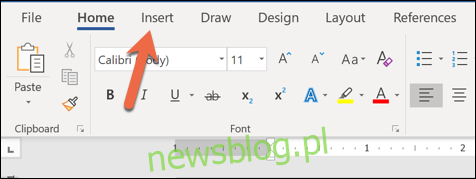
Kliknij przycisk „WordArt”.
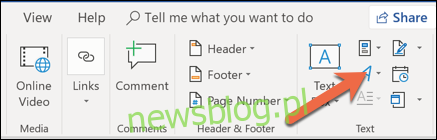
Wybierz styl tekstu, który chcesz wstawić. Menu pokazuje, jak tekst będzie wyglądał w dokumencie.
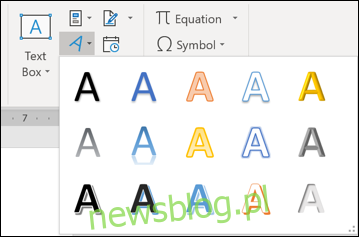
Wstaw wybrany przez siebie obiekt WordArt. Następnie kliknij i przytrzymaj półokrągłą strzałkę u góry pola.

Obróć w dowolnym kierunku.

Teraz masz piękny, ukośny tekst!
Obróć do określonego kąta
Masz pole tekstowe lub obiekt WordArt, które chcesz obrócić pod określonym kątem? Nie ma problemu; Słowo też to potrafi.
Zacznij od zaznaczenia pola tekstowego lub obiektu WordArt w dokumencie.
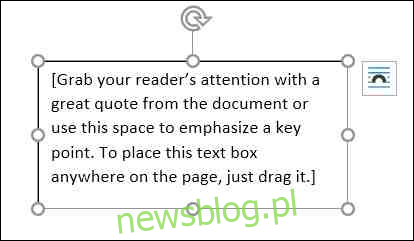
W menu Narzędzia do rysowania> Format kliknij przycisk „Obróć”, a następnie w menu rozwijanym kliknij opcję „Więcej opcji obrotu”.
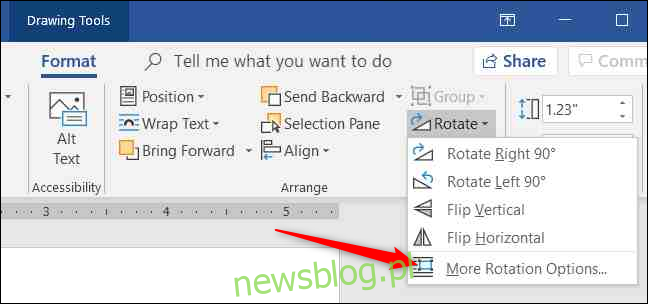
W oknie Układ, które zostanie otwarte, domyślnie powinna znajdować się karta „Rozmiar”. Ustaw wartość „Obrót” na dowolny stopień obrotu w prawo (możesz użyć liczb ujemnych, aby obrócić w kierunku przeciwnym do ruchu wskazówek zegara), a następnie kliknij „OK”.